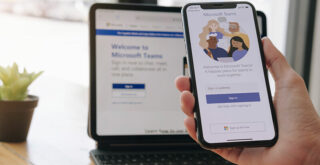パソコンやサーバなどのコンピュータは、主にCPU・メモリ・ストレージなどの要素で構成されます。
ストレージには、主にパソコンに搭載される内蔵ドライブや外部媒体として使用される外付けドライブがありますが、その中でも「SSD」「HDD」などの種類があります。
高額なストレージの代名詞であったSSDは、近年では随分と価格が下がりました。パソコンに搭載するには躊躇する金額であったSSDも、今や当たり前のように内蔵されています。
従来のストレージであるHDDと比較して、SSDにはどのような特徴があるのでしょうか。ここでは、SSDとHDD両者の違いやメリット・デメリットなどについて解説していきたいと思います。
IT業務のお悩みやお困りごと、コスト削減をお考えなら、解決手段があるはず!まずはITボランチへご相談(無料)ください。お問い合わせはこちらから
Contents
HDDとは?
HDDとは、Hard Disk Drive(ハード・ディスク・ドライブ)の略です。データを保存するためのストレージの中では、最も広く普及しています。
HDDの内部には「プラッタ」と呼ばれる磁気ディスクが複数枚入っており、プラッタに磁気ヘッドを近づけてデータの読み書きを行います。物理的に磁気ヘッドを移動させ、プラッタからデータを探すため、比較的低速なストレージ機器です。
HDDには、1.8インチ、2.5インチ、3.5インチの大きさが存在します。
1.8インチのHDDは小型のノートパソコンで用いられ、2.5インチのHDDは通常のノートパソコンでよく使われています。3.5インチのHDDは主にデスクトップパソコンで使われます。
また、現在のHDDの接続規格の主流は「SATA」です。HDDの接続規格にはもう1つ「IDE」がありますが、現在ではもうあまり使われていません。
「SATA」は、マザーボードとの接続インターフェースやケーブルの規格が「IDE」よりシンプルなため、高速でデータ転送をすることが可能になっています。
HDDのメリット
では、SSDと比較した場合のHDDのメリットを見ていきましょう。
1.比較的安価
SSDと比較すると容量あたりの単価が安いです。そのため、大容量の記憶装置であっても安価に用意することができます。現在では、1TBあたり4000〜5000円程度を目安に考えれば良いでしょう。
2.大容量
SSDと比較すると大容量の製品が多いため、動画などサイズの大きなファイルを大量に保存する用途でも、安心して利用することができます。
HDDのデメリット
SSDと比較すると手軽な印象のHDDですが、どんなデメリットがあるのでしょうか。
1.速度が遅い
HDDの構造上、データの読み書きには物理的なヘッドの移動が伴います。そのため、SSDと比較すると読み書き速度が、1/3〜1/4程度になってしまう場合もあります。
2.消費電力や駆動音が大きい
物理的に読み書きを行う構造のため、SSDと比較すると消費電力を必要とします。また、駆動音も大きかったり、振動や衝撃の影響を受けやすいというデメリットもあります。
SSDとは?
SSDとは、Solid State Drive(ソリッド・ステート・ドライブ)の略です。
HDDが磁気を利用してデータの読み書きをするのに対して、SSDでは半導体メモリを利用しており物理的なヘッド移動は必要ありません。電源なしでデータを保持できる不揮発性のフラッシュメモリを複数枚組み合わせて構成されています。
SSDには、「1.8インチ」「2.5インチ」のサイズが存在します。
SSDの代表的な接続規格としては、「SATA」「mSATA」「M.2」などが挙げられます。これらは全て大きさやコネクタの形状が異なるため、互換性はありません。なお、SSDの「SATA」はHDDの「SATA」と同様の規格です。
SSDのメリット
HDDよりも後発の製品であるSSDにはどんなメリットがあるのでしょうか。
1.振動が少なく速度が速い
SSDは回転させるモータの駆動がなく、半導体素子メモリに直接データを読み書きするため、振動も少なく、高速なデータアクセスが可能です。
2.消費電力が少なく小型化が可能
モータの動作がないことで消費電力が少なく済むため、装置自体も軽量化が可能です。そのため、SSD製品は薄型・小型であるため、小型のノートパソコンなどにも搭載しやすくなっています。
SSDのデメリット
対して、SSDのデメリットは下記のとおりです。
1.HDDと比較すると高価
あくまでHDDと比較しての話ですが、容量あたりの単価は高くなっています。現在では、大体1TBあたり7000〜9000円ぐらいが目安でしょう。ただし、最近ではSSDの価格も下がってきており、製品によってはHDDと同じく1TBあたり5000円程度のものも見られるようになってきています。
2.容量が小さめ
SSDの製品ラインナップとしては、HDDよりも小さい容量のものが多くなっています。大容量のデータを保存する必要がある場合、SSDでは対応できる製品が少なかったり、高価すぎる場合があるかもしれません。
HDDとSSD、結局おすすめなのはどっち?
HDDとSSDの違いを簡単に言えば、HDDは性能が劣るが安価、SSDは性能が良いが高価ということになります。
HDDであってもSSDであっても、利用前にフォーマットをすることがほとんどのため、OSの違いや用途によって使えないということはありません。
予算に応じて、OSの起動のため速度を必要とする領域はSSDで、データを格納する領域はHDDを選択する、ということも可能です。
HDDの方が容量の最大サイズは大きいため、大容量のストレージが必要な場合は、製品の選択肢は多くなります。
予算や用途に応じて、適切なストレージを選択するのが基本的な考え方でしょう。
ただ、最近ではSSDでも大容量の製品も増えてきていますし、HDDとSSDの価格差もどんどん小さくなってきています。
もし予算が許されるのであれば、すべてSSDを選択してしまうのもおすすめです。
HDDからSSDへ換装する方法

もしHDDを搭載したパソコンを使い始めてからSSDに変更したくなった場合は、途中で付け替えを行う(換装)こともできます。
SSDにはHDDより多くの接続規格が存在します。いざ接続しようとしたら、インターフェースの規格が適合しないというケースもありますので、既存のHDDと同じ接続規格のSSDを準備するよう注意しましょう。
1.新しいSSDをフォーマットする。
新しいSSDを使用する前に、利用するOSに応じたファイルシステムに変更する必要があります。これを「フォーマット」と呼びます。
OSによって使えるファイルシステムが異なります。例えば、WindowsであればFAT32・exFAT・NTFSの3種類のファイルシステムが利用可能です。「ディスクの管理」メニューから「ディスクの初期化」を選択してフォーマットします。
2.HDDからSSDにデータを移行(クローン)する。
HDDのデータをSSDに移します。
ただデータのコピーを行うのではなく、クローンを作成することによって移行を行います。
クローンを作成することで通常のデータだけでなく、プログラム、レジストリ情報やOSなども複製できるため、移行元と全く同じ状態でパソコンを使用できるようになります。
クローンには、専用のクローニングソフトウェアを利用するのが良いでしょう。
無料のものであれば「Clonezilla」、有料版であれば「EaseUS Disk Copy」「Macrium Reflect」などが有名です。
3.HDDをSSDに換装する
クローンを作成したら、元々搭載されていたHDDをSSDに変更します。
パソコンの電源を落とした後、内蔵HDDを取り出し、クローン実施済みのSSDを接続します。
接続方法についてはパソコンの機種によって異なるため、取扱説明書などで確認しましょう。
4.パソコンを起動して動作を確認する
パソコンの電源を起動し、BIOS設定にて起動ディスクを新しいSSDに設定します。
具体的には、BIOSの設定画面より、[Boot]→[boot device priotity]にて、一番目のブートデバイスを新しいSSDに設定します。
パソコンを再起動し、問題なく起動できれば完了です。
まとめ
SSDはHDDと比較しても速度は桁違いに速いのですが、容量が多くなるとHDDとの価格差はそれなりに大きくなります。
Windowsを起動するドライブはSSDにして書類の保管などはHDDにするなど、予算や用途に応じて適切な使い分けを行なっていけば、コストパフォーマンスを最適化できます。
最近はSSDを搭載しているパソコンの割合が増加していますし、今後もますます増えていくことでしょう。
それぞれのメリット・デメリットを理解し、上手に使い分けましょう。